Možno je, da ste morda naleteli na nekatere Težave z DNS med brskanjem po spletu. Obstaja verjetnost, da se vaša povezava precej pogosto izgubi ali pa se vaše spletno mesto ne naloži pravilno. Preden se poglobimo v vprašanja odpravljanja takšnih napak DNS, si na hitro oglejmo, kaj DNS pravzaprav je.
DNS ali sistem domenskih imen je hierarhična funkcija poimenovanja. Njegov namen je prevesti domenska imena računalnikov, storitev ali drugih entitet, povezanih z internetom, v ustrezne številčne naslove. To pomaga pri enostavni identifikaciji entitete, tako da se ji lahko prenesejo podatki.
Kadar se strežnik DNS ne odzove, se pojavi napaka povezave in prikaže se naslednje sporočilo - DNS strežnik se ne odziva. Ta članek vas vodi skozi različne metode, ki vam lahko pomagajo odpraviti takšno težavo.
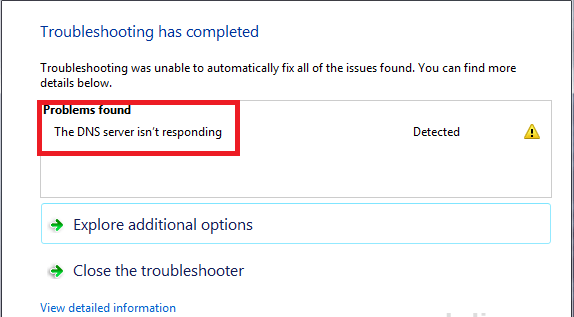
Upoštevajte, da ta napaka ni enaka kot “ERR_NAME_NOT_RESOLVED: Strežnika ni bilo mogoče najti“. Takšna napaka se pojavi, ko strežnika DNS ni mogoče najti. DNS se ne odziva napaka se pojavi, ko je strežnik najden, vendar odzivi z njega ne prispejo. To se lahko zgodi zaradi zrušitev strežnika ali preobremenjenosti povezav zaradi omrežnega prometa.
METODA 1
Poskusite odpraviti težave s sistemom
KORAK 1
Eden od načinov je lahko onemogočanje dodatnih povezav, nameščenih v vašem sistemu. Običajno je, da operacijski sistem namesti dodatne povezave. Vendar ne bomo vedno zahtevali vseh od njih. Onemogočite torej tiste, ki jih ne uporabljate. Da bi to dosegli, sledite spodnjim korakom.
- Odprite omrežno povezavo tako, da v iskalno vrstico namizja vnesete ncpa.cpl.
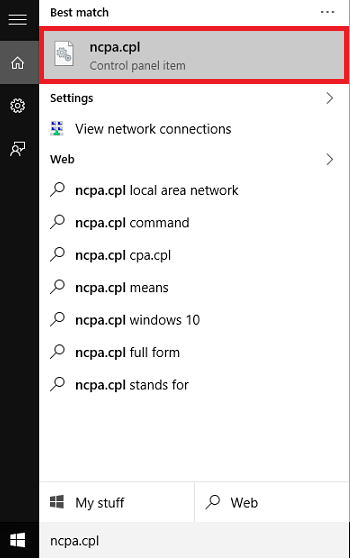
- Odpre se vrsta povezav v vašem sistemu.
- Z desno miškino tipko kliknite tiste, ki jih redno ne uporabljate, in izberite možnost Onemogoči.

2. KORAK
Včasih lahko DNS v vašem sistemu zahteva čiščenje. Lahko je, ker je bil njegov predpomnilnik preobremenjen ali pa je zastarel. Če ga želite splakniti, sledite spodnjim korakom.
- Odprite ukazni poziv v skrbniškem načinu s pritiskom tipke Windows + X. Izberite možnost Ukazni poziv (skrbnik).
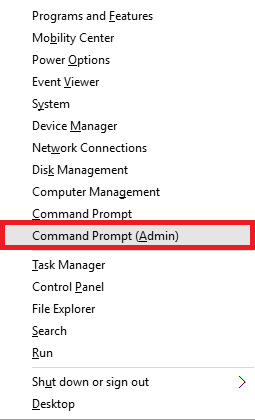
- Vnesite ukaz ipconfig / flushdns.
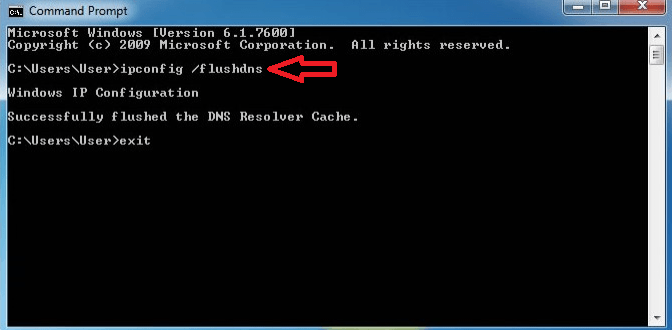
- S tem se odstrani predpomnilnik razreševalnika DNS in reši vaša napaka.
3. KORAK
Spreminjanje trenutnega nastavitve strežnika DNS v vašem sistemu je morda rešitev. Če želite izvedeti, kako je to storjeno, sledite spodnjim korakom.
- Poskusite se odpreti ncpa.cpl na nadzorni plošči, kot je omenjeno v KORAKU 1. Z desno miškino tipko kliknite svojo aktivno povezavo in izberite Lastnosti.

- V zavihku, ki se odpre, kliknite možnost IPv4 in izberite Lastnosti.
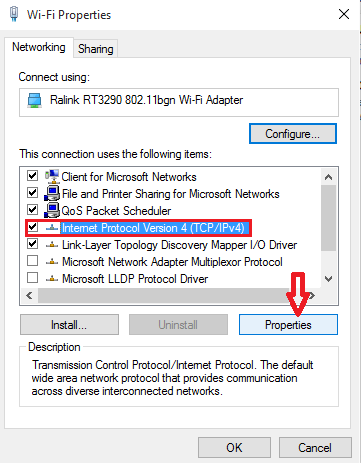
- V oknu, ki se odpre, izberite možnost Uporabite naslednje naslove strežnika DNS. V besedilna polja pod njimi vnesite spodnje naslove. 208.67.222.222 v Prednostni strežnik DNS in 208.67.220.220 v Nadomestni strežnik DNS Polja oz. Kliknite na v redu ko končate.
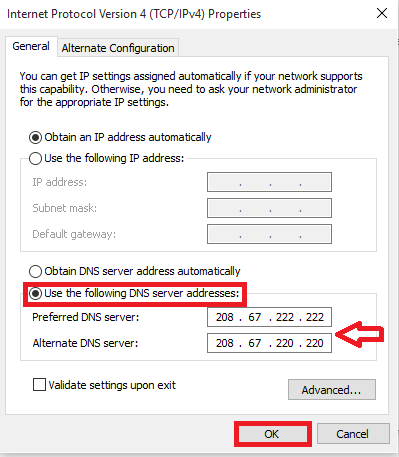
- Poskusite znova naložiti spletno mesto, da bo delovalo pravilno.
METODA 2
Preverite svoje povezave
- Poskusite se povezati z drugo napravo iz Nastavitve Wifi skrajno spodaj desno na namizju. Zdaj poskusite znova naložiti spletno stran, da ugotovite, ali težavo povzroča prejšnja naprava.
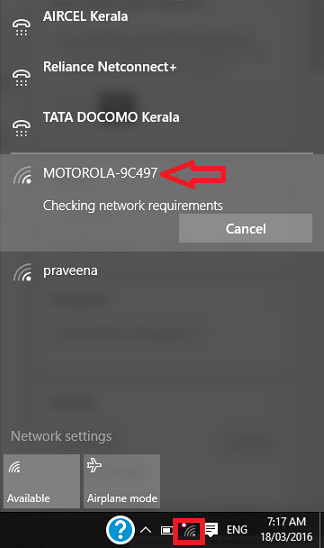
Na zgornjem posnetku zaslona poskušamo svojo napravo povezati z novim omrežjem, MOTOROLA-9C497.
- Preverite, ali povezava, ki jo trenutno uporabljate, povzroča enako napako DNS v katerem koli drugem računalniku ali pametnem telefonu. To vam pomaga vedeti, ali je težava v vaši napravi.
Preizkusite katero koli od zgornjih metod in odpravite to napako. Upam, da se vam je ta članek zdel koristen.


![Kako popraviti zaostanek pri simulaciji v The Sims 4 [LAHKI KORAKI]](/f/46f87108e7e77253b8156ead277fe83b.jpg?width=300&height=460)